



  |   |
| 1 | Schalten Sie Ihren Macintosh® ein. | ||||||
| 2 | Legen Sie die beiliegende CD in das CD-ROM-Laufwerk. Doppelklicken Sie auf dem Schreibtisch auf das Druckersymbol HL4040_4050_4070. Doppelklicken Sie auf das Symbol Start Here. Wählen Sie Ihren Drucker und Ihre Sprache. 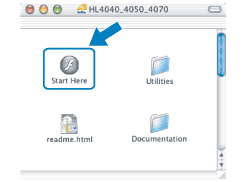 | ||||||
| 3 | Klicken Sie auf Druckertreiber installieren. 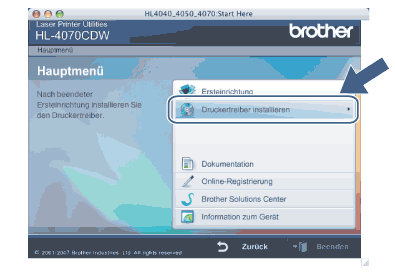 | ||||||
| 4 | Klicken Sie auf Wireless Netzwerk-Benutzer. 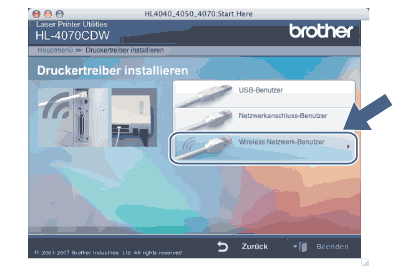 | ||||||
| 5 | Wählen Sie Wireless-Setup und Treiberinstallation oder Nur Wireless-Setup. Klicken Sie anschließend auf Weiter. 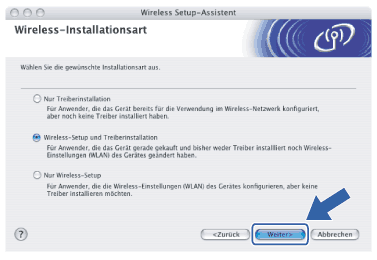 | ||||||
| 6 | Lesen Sie bitte den Abschnitt unter Wichtiger Hinweis und aktivieren Sie anschließend das Kontrollkästchen. Klicken Sie dann auf Weiter. 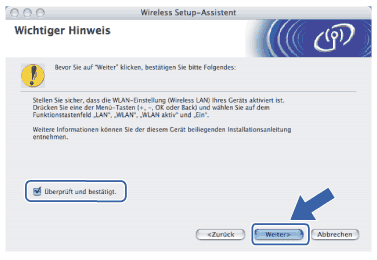 | ||||||
| 7 | Wählen Sie Manuell und klicken Sie anschließend auf Weiter. 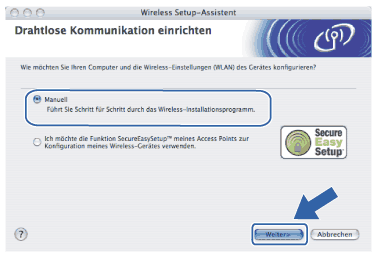 | ||||||
| 8 | Ihr Brother Wireless-Drucker sollte zum Konfigurieren vorübergehend mit einem Netzwerkkabel direkt an einen freien Port Ihres Access Points, Hubs oder Routers angeschlossen werden.
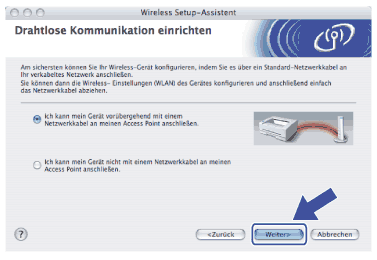 | ||||||
| 9 | Verbinden Sie das Brother Wireless-Gerät mit einem Netzwerkkabel an Ihren Access Point und klicken Sie anschließend auf Weiter. Gehen Sie in diesem Fall zu 14. 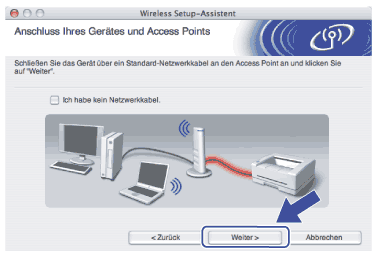 | ||||||
| 10 | Wenn Sie Der Computer kann drahtlos verwendet werden wählen, dann markieren Sie das Kontrollkästchen Ich verwende einen Access Point im Infrastruktur-Modus. Klicken Sie anschließend auf Weiter. Gehen Sie in diesem Fall zu 12. 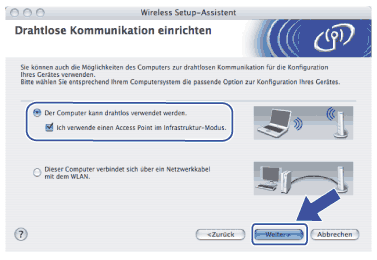 Wenn Sie einen verkabelten Computer nutzen, dann wählen Sie Dieser Computer verbindet sich über ein Netzwerkkabel mit dem WLAN und konfigurieren Sie über das Funktionstastenfeld die Wireless-Einstellungen. Klicken Sie auf Beenden und fahren Sie mit dem Abschnitt Setup-Assistent des Funktionstastenfelds nutzen fort. Wenn Sie die Wireless-Einstellungen bereits abgeschlossen haben und in Schritt 5 gewählt haben, den Druckertreiber zu installieren, dann klicken Sie auf Weiter. Gehen Sie in diesem Fall zu 11. 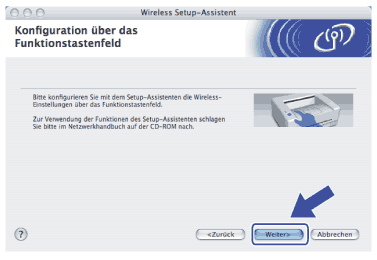 | ||||||
| 11 | Nachdem Sie die Wireless-Einstellungen vorgenommen haben, markieren Sie das Kontrollkästchen und klicken Sie auf Weiter. Gehen Sie in diesem Fall zu Druckertreiber installieren. 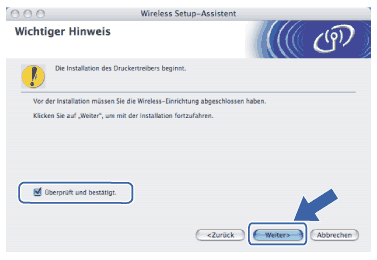 | ||||||
| 12 | Sie müssen die Wireless-Einstellungen Ihres Computers vorübergehend ändern. Befolgen Sie die Anweisungen auf dem Bildschirm. Bitte notieren Sie sich sorgfältig alle Einstellungsangaben wie SSID-Name oder den eingestellten Kanal Ihres Computers. Sie benötigen diese Einstellungsangaben, um Ihren Computer wieder auf die ursprünglichen Standardwerte zurückzusetzen. Klicken Sie anschließend auf Weiter. 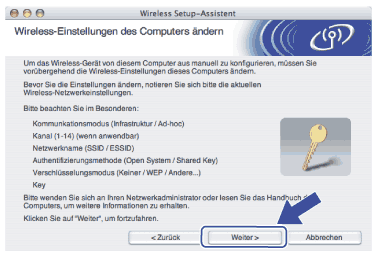 | ||||||
| 13 | Um mit dem noch nicht konfigurierten Wireless-Drucker zu kommunizieren, ändern Sie die Wireless-Einstellungen des Computers vorübergehend zu den angezeigten Standardeinstellungen des Druckers. Nachdem Sie diese Einstellungen bestätigt haben, markieren Sie das Kontrollkästchen und klicken Sie auf Weiter. 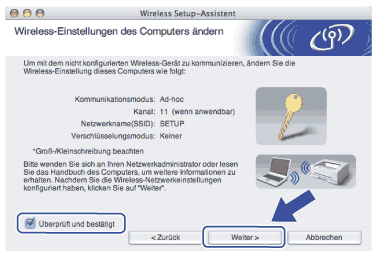 | ||||||
| 14 | Wählen Sie den Drucker, den Sie konfigurieren möchten, und klicken Sie auf Weiter. Wird eine Liste ohne Einträge angezeigt, dann prüfen Sie, ob der Access Point und der Drucker eingeschaltet sind und klicken Sie dann auf Aktualisieren. 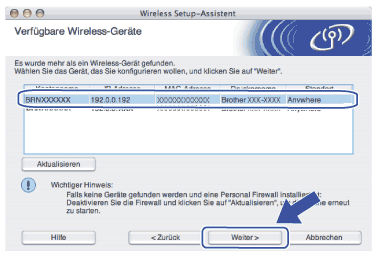
| ||||||
| 15 | Der Setup-Assistent sucht nach Wireless-Netzwerken, die von Ihrem Drucker aus verfügbar sind. Wählen Sie den Access Point, dem der Drucker zugewiesen werden soll, und klicken Sie auf Weiter. 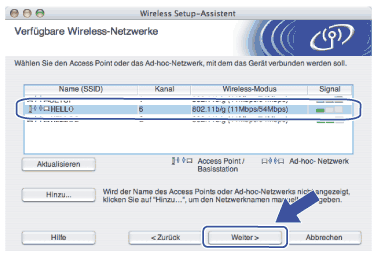
| ||||||
| 16 | Wenn Ihr Netzwerk nicht für das Authentifizieren und das Verschlüsseln konfiguriert ist, wird das nachfolgende Fenster angezeigt. Um mit dem Konfigurieren fortzufahren, klicken Sie auf OK und fahren Sie mit Schritt 18 fort. 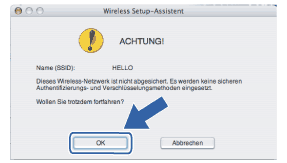 | ||||||
| 17 | Wenn Ihr Netzwerk für das Authentifizieren und Verschlüsseln konfiguriert ist, wird das nachfolgende Fenster angezeigt. Beim Konfigurieren Ihres Brother Wireless-Druckers müssen Sie sicherstellen, dass die Einstellungen für die Authentifizierung und Verschlüsselung die gleiche Konfiguration aufweist wie die des bestehenden Wireless-Netzwerks. Wählen Sie aus den Pulldown-Menüs die Authentifizierungsmethode und den Verschlüsselungsmodus. Geben Sie den Netzwerkschlüssel ein und klicken Sie auf Weiter. 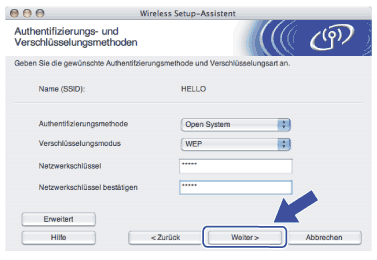 | ||||||
| 18 | Klicken Sie auf Weiter. Die Einstellungen werden an Ihren Drucker übermittelt. Die Einstellungen bleiben unverändert, wenn Sie auf Abbrechen klicken. 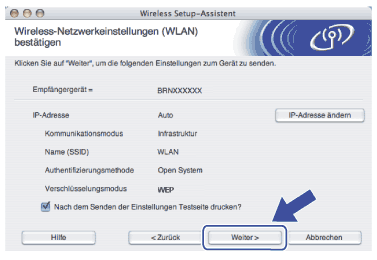
| ||||||
| 19 | Befolgen Sie die Anweisungen auf dem Bildschirm.
|
|
  |   |